Permission denied的解決方法:1、確保目前使用者俱有足夠的權限來執行該操作;2、如果目前使用者沒有足夠的權限,可以嘗試更改檔案或目錄的權限;3、如果目前用戶不是管理員或沒有足夠的權限,可以嘗試使用管理員權限來執行操作;4、可以嘗試更改檔案系統屬性,以便允許寫入操作;5、可以嘗試釋放磁碟空間,以便有足夠的空間執行操作;6、檢查文件是否被其他程序佔用。
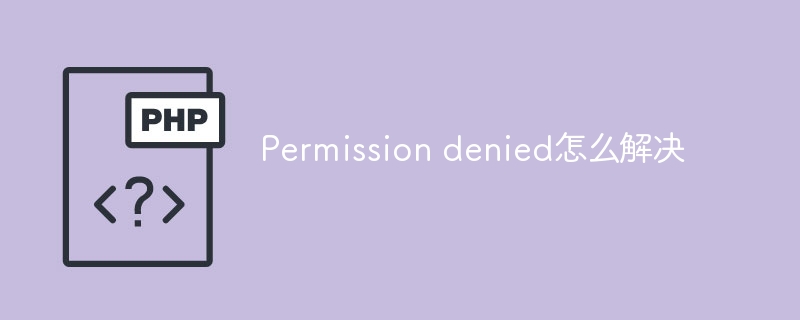
當我們遇到Permission denied這樣的錯誤提示時,這通常意味著我們沒有足夠的權限來執行某個操作。解決Permission denied錯誤的方法會因作業系統和特定的情況而異,以下是一些通用的解決方法:
檢查使用者權限:確保目前使用者俱有足夠的權限來執行該操作。在Linux或Mac系統上,可以使用ls -l指令來檢視檔案或目錄的權限。在Windows系統上,可以使用「屬性」對話方塊來查看檔案或目錄的權限設定。
更改檔案權限:如果目前使用者沒有足夠的權限,可以嘗試變更檔案或目錄的權限。在Linux或Mac系統上,可以使用chmod指令來變更檔案或目錄的權限。在Windows系統上,可以使用「屬性」對話方塊來變更檔案或目錄的權限設定。
使用管理員權限:如果目前使用者不是管理員或沒有足夠的權限,可以嘗試使用管理員權限來執行操作。在Windows系統上,可以右鍵單擊命令提示字元或應用程序,並選擇“以管理員身份運行”。在Linux或Mac系統上,可以使用sudo指令以管理者身分執行操作。
檢查檔案系統屬性:如果檔案或目錄是在唯讀檔案系統上,可能會導致Permission denied錯誤。可以嘗試變更檔案系統屬性,以便允許寫入操作。在Windows系統上,可以右鍵點選磁碟或資料夾,並選擇「屬性」。在Linux或Mac系統上,可以使用chattr指令來變更檔案系統屬性。
檢查磁碟空間:如果磁碟空間不足,可能會導致Permission denied錯誤。可以嘗試釋放磁碟空間,以便有足夠的空間執行操作。
除了上述方法外,還可以嘗試重新啟動電腦或重新安裝相關軟體來解決Permission denied錯誤。需要注意的是,根據具體情況,解決方法可能會有所不同。因此,在使用上述方法時應根據實際情況進行判斷和選擇。
以上是Permission denied怎麼解決的詳細內容。更多資訊請關注PHP中文網其他相關文章!




